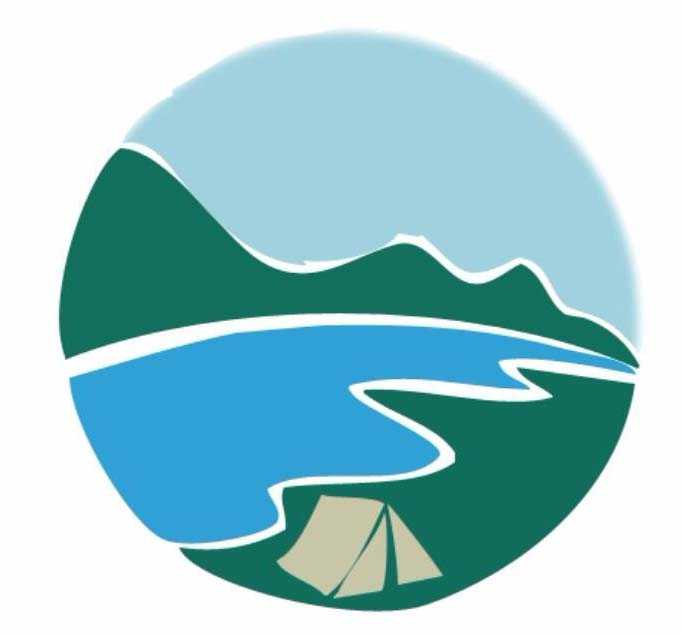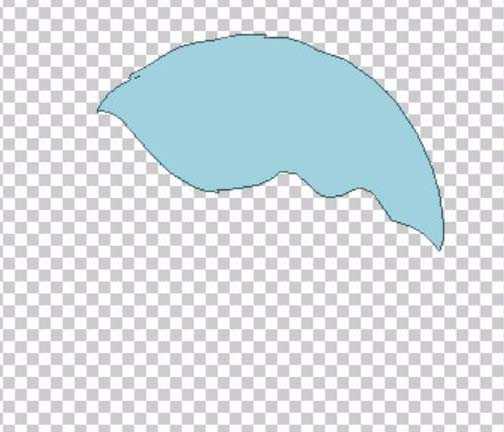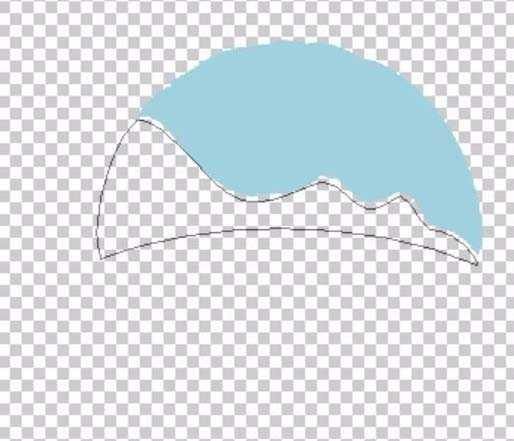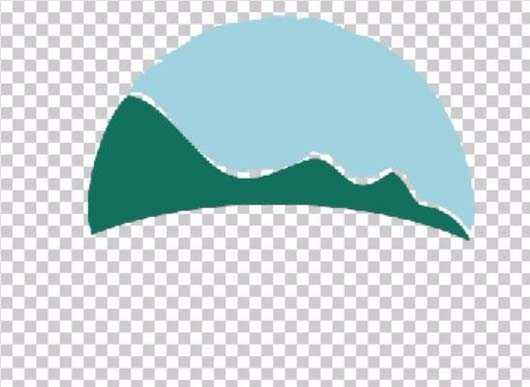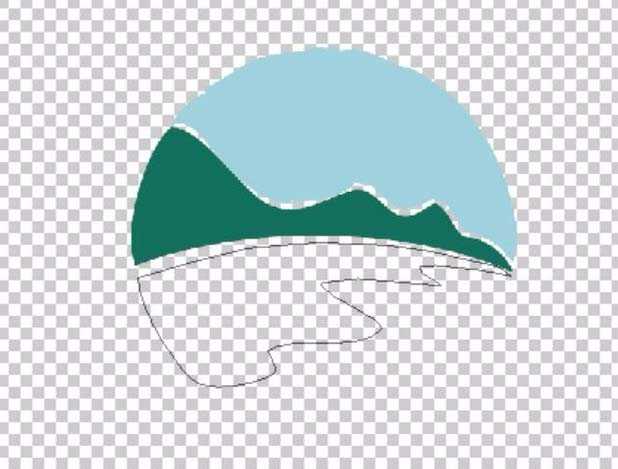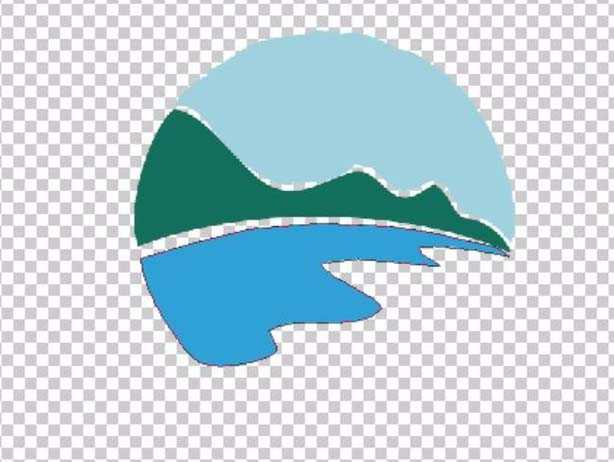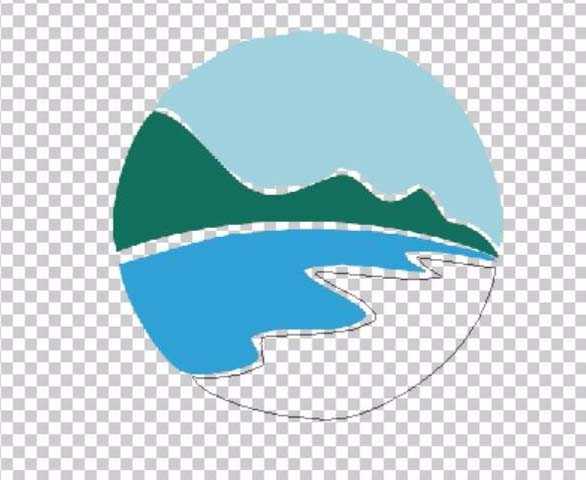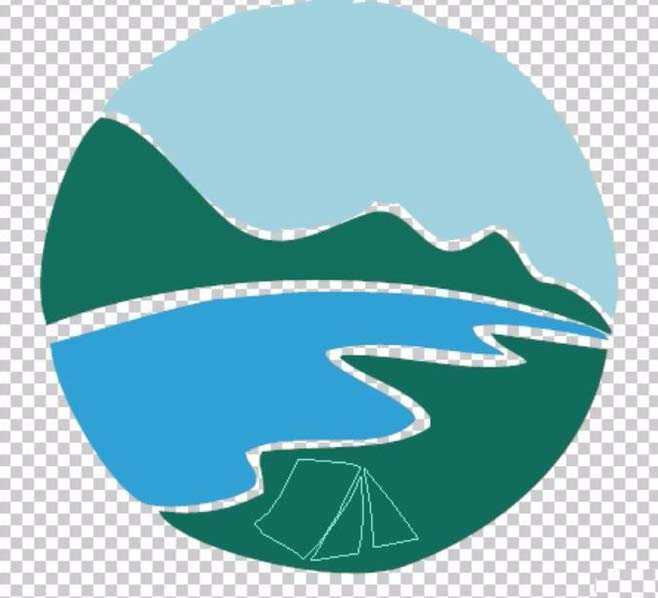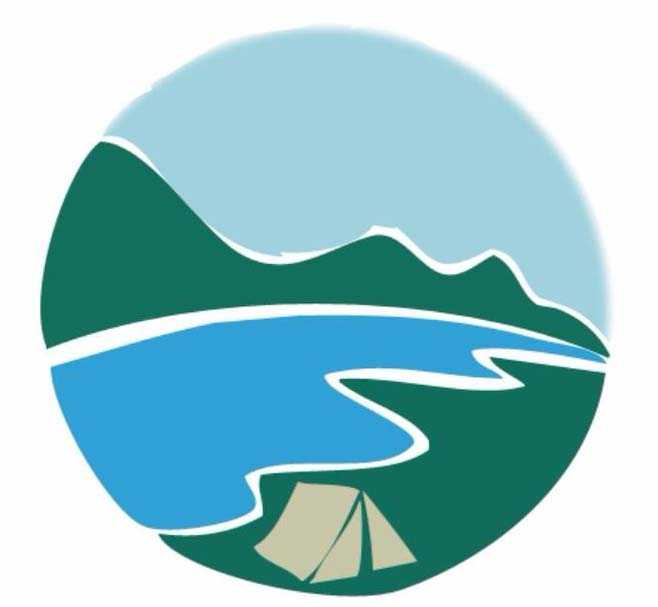DDR爱好者之家 Design By 杰米
ps中想要设计一个圆形的旅游图标,该怎么设计呢?下面我们就来看看详细的教程。
- 软件名称:
- Adobe Photoshop 8.0 中文完整绿色版
- 软件大小:
- 150.1MB
- 更新时间:
- 2015-11-04立即下载
1、我们设计整个旅游图标为一个圆形的结构,先从天空开始设计,我们把这个天空设计为一个圆形图像的一块区域,只要用钢笔把这个路径绘制出来就行了。
2、我们有了天空的路径之后就可以进行色彩的填充,选择浅蓝色为前景色,我们填充这个天空为一个淡蓝色。继续新建设一个图层,我们绘制出大山的路径。
3、选择深绿色作为一个前景色,我们把这个大山填充为一个深绿色。接下来,我们继续绘制出一条溪流的轮廓,同样是一个封闭的路径。
4、我们填充这个溪流为深蓝色,这个时候,我们的旅游图标就有了天空、大山、溪水这样的三种元素。
5、最后,我们再把这个圆形的余下部分绘制成一个草地的路径,对于这样的一个路径我们同样填充为一个深绿色。
6、观察整个旅游图标,我们发现略显单调了,这个时候,我们继续在标志上进行适当的元素补充,使用钢笔工具再绘制出一个帐篷的路径。
7、有了这个帐篷的路径之后,我们选择浅灰色作为前景色,填充这个帐篷的形状,我们就做完成了整个旅游图标。新建设一个背景图层,我们填充一个白色之后,我们这个旅游图标就设计好了!
以上就是ps设计旅游图标的详细教程希望大家喜欢,请继续关注。
相关推荐:
ps怎么设计一个简单的景点logo图?
ps怎样制作一个超逼真的红苹果图片?
PS怎么设计水晶冰山? ps珠宝的设计方法
DDR爱好者之家 Design By 杰米
广告合作:本站广告合作请联系QQ:858582 申请时备注:广告合作(否则不回)
免责声明:本站资源来自互联网收集,仅供用于学习和交流,请遵循相关法律法规,本站一切资源不代表本站立场,如有侵权、后门、不妥请联系本站删除!
免责声明:本站资源来自互联网收集,仅供用于学习和交流,请遵循相关法律法规,本站一切资源不代表本站立场,如有侵权、后门、不妥请联系本站删除!
DDR爱好者之家 Design By 杰米
暂无评论...
更新日志
2024年11月08日
2024年11月08日
- 雨林唱片《赏》新曲+精选集SACD版[ISO][2.3G]
- 罗大佑与OK男女合唱团.1995-再会吧!素兰【音乐工厂】【WAV+CUE】
- 草蜢.1993-宝贝对不起(国)【宝丽金】【WAV+CUE】
- 杨培安.2009-抒·情(EP)【擎天娱乐】【WAV+CUE】
- 周慧敏《EndlessDream》[WAV+CUE]
- 彭芳《纯色角3》2007[WAV+CUE]
- 江志丰2008-今生为你[豪记][WAV+CUE]
- 罗大佑1994《恋曲2000》音乐工厂[WAV+CUE][1G]
- 群星《一首歌一个故事》赵英俊某些作品重唱企划[FLAC分轨][1G]
- 群星《网易云英文歌曲播放量TOP100》[MP3][1G]
- 方大同.2024-梦想家TheDreamer【赋音乐】【FLAC分轨】
- 李慧珍.2007-爱死了【华谊兄弟】【WAV+CUE】
- 王大文.2019-国际太空站【环球】【FLAC分轨】
- 群星《2022超好听的十倍音质网络歌曲(163)》U盘音乐[WAV分轨][1.1G]
- 童丽《啼笑姻缘》头版限量编号24K金碟[低速原抓WAV+CUE][1.1G]